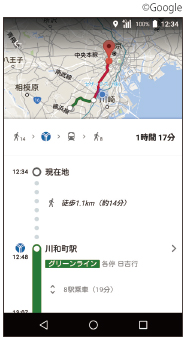DIGNO® F使い方ガイド「Google マップ™を使おう」
マップを利用しよう
![]() ホーム画面で「Google」をタップします。
ホーム画面で「Google」をタップします。
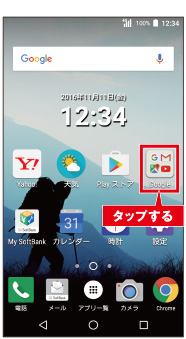
![]() 「マップ」をタップします。初回起動時は画面の指示に従ってください。
「マップ」をタップします。初回起動時は画面の指示に従ってください。
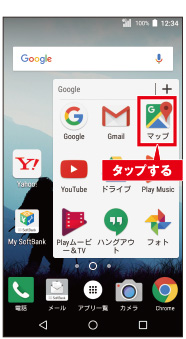
![]() マップが起動します。
マップが起動します。
<![]() >をタップします。
>をタップします。
※<![]() >が表示されている場合は、タップ後に、画面の指示に従って「位置情報」をオンにしてください。
>が表示されている場合は、タップ後に、画面の指示に従って「位置情報」をオンにしてください。

![]() 現在地情報が自動取得されて、地図上に表示されます。
現在地情報が自動取得されて、地図上に表示されます。
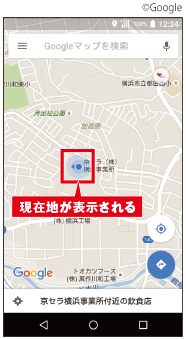
地図の表示を変更しよう
表示位置を移動する
スライドすると、スライドした方向に地図の表示位置を移動します。

縮小/拡大する
ピンチイン/ピンチアウトして、地図を縮小/拡大します。

回転する
2本の指で円を描くようにドラッグすると、地図をドラッグした方向に回転します。
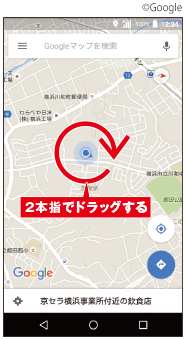
 立体化する
立体化する
2本指で上下にスライドすると、マップが傾斜し、立体的な表示で見られます。
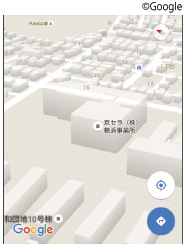
目的地を検索しよう
![]() 目的地を検索したいときは、検索バーをタップします。
目的地を検索したいときは、検索バーをタップします。
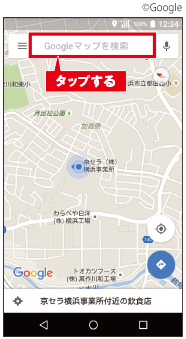
![]() 目的地の名前を入力したら、<
目的地の名前を入力したら、<![]() >をタップします。
>をタップします。
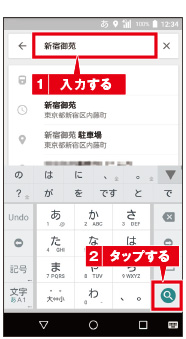
![]() 検索結果が表示されます。画面下部をタップすると、選択した施設の詳細を確認できます。
検索結果が表示されます。画面下部をタップすると、選択した施設の詳細を確認できます。
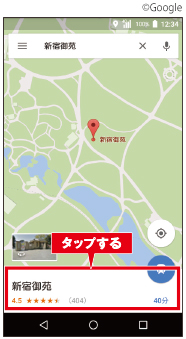
 周辺の施設を検索する
周辺の施設を検索する
具体的な施設名だけでなく、カフェ、カラオケ、公園といったキーワードでも検索できます。
<![]() >→「周辺のスポット」をタップすると周辺の施設が一覧で表示されます。
>→「周辺のスポット」をタップすると周辺の施設が一覧で表示されます。
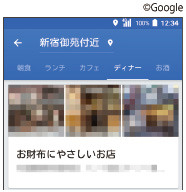
目的地までの経路を調べよう
![]() 施設の詳細を表示している画面で、<
施設の詳細を表示している画面で、<![]() >をタップします。
>をタップします。
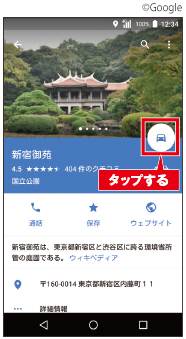
![]() 必要に応じて移動手段をタップします。
必要に応じて移動手段をタップします。
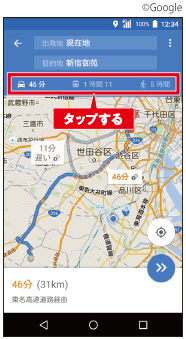
![]() 複数のルートが候補として表示された場合は、使用するルートをタップして選択します。
複数のルートが候補として表示された場合は、使用するルートをタップして選択します。
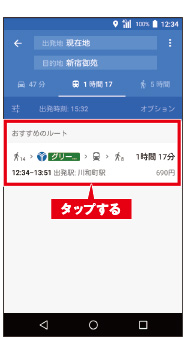
![]() ルートの詳細が表示されます。
ルートの詳細が表示されます。